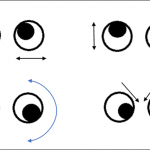Σε αυτήν την ημέρα και την εποχή, οι περισσότερες πλατφόρμες αισθάνονται την ανάγκη να προσθέσουν κάποιο είδος κοινωνικού στοιχείου. Το Steam δεν είναι διαφορετικό. Σε αυτό το πλαίσιο, δεν είναι περίεργο για το Steam – μια πλατφόρμα για το παιχνίδι – να έχει το ελάχιστο της κοινωνικής αλληλεπίδρασης. Σε τελική ανάλυση, πολλά παιχνίδια είναι διαδικτυακά μόνο ή αυστηρά multiplayer. Ωστόσο, υπάρχει ένας ίσος αριθμός παιχνιδιών που είναι ένας παίκτης και στην πραγματικότητα, δεν χρειάζεται πάντα να εμφανίζεται στο διαδίκτυο. Μερικές φορές θέλετε να κάνετε λάκτισμα, να παρακάμψετε την κοινωνική πτυχή εμφανίζοντας εκτός σύνδεσης και να απολαύσετε μια πιο προσωπική εμπειρία με ένα παιχνίδι.
Η δυνατότητα εμφάνισης εκτός σύνδεσης στο Steam είναι θεός και το Steam θα πρέπει να επαινέται για την προσθήκη του, ακόμη και αν η κοινωνική αλληλεπίδραση δεν είναι μια κορυφαία δυνατότητα. Ειλικρινά, οι άνθρωποι δεν χρειάζεται πάντα να γνωρίζουν πότε είστε συνδεδεμένοι στο διαδίκτυο. Ακριβώς επειδή έχετε φίλους στο Steam δεν σημαίνει ότι πρέπει να αλληλεπιδράτε μαζί τους κάθε φορά που είστε συνδεδεμένοι στο διαδίκτυο. είναι κατανοητό. Ευτυχώς για εσάς, το Steam καθιστά πολύ εύκολο να κάνετε κάποιες αλλαγές στον λογαριασμό σας.
Εμφανίζεται εκτός σύνδεσης στο Steam
Τώρα, υπάρχουν δύο τρόποι για να κλείσετε τον εαυτό σας από την κοινωνική αλληλεπίδραση και οι δύο τρόποι θα αναφέρονται σε ξεχωριστά βήματα. Τα βήματα 3 έως 5 αντιπροσωπεύουν έναν τρόπο εμφάνισης εκτός σύνδεσης και τα βήματα 6 έως 7 καλύπτουν τη δεύτερη μέθοδο.
1. Εντοπίστε και εκκινήστε το Steam. Μην ανησυχείτε εάν δεν πυροδοτηθεί αμέσως. Το Steam χρειάζεται ένα φλιτζάνι καφέ πριν φορτώσει τη διεπαφή του.
2. Συνδεθείτε στο Steam με έναν έγκυρο λογαριασμό Steam και τον σωστό κωδικό πρόσβασης, εάν δεν έχετε ήδη συνδεθεί στο Steam.
3. Στην κάτω δεξιά γωνία του παραθύρου Steam, κάντε κλικ στο FRIENDS & CHAT, που υποδεικνύεται από ένα σύμβολο προσθήκης σε ένα συννεφάκι συνομιλίας. Θα ανοίξει τη λίστα φίλων σας.
4. Στην κορυφή της λίστας φίλων σας, θα δείτε το όνομά σας. Στο τέλος του ονόματός σας, προς τα δεξιά, θα δείτε ένα μικρό βέλος προς τα κάτω. Κλίκαρέ το. Θα ανοίξει ένα αναπτυσσόμενο μενού.
5. Στο αναπτυσσόμενο μενού, κάντε κλικ στο Εκτός σύνδεσης. Μπορείτε επίσης να εμφανιστεί αόρατο, αλλά δεν λειτουργεί τόσο καλά όσο το “Εκτός σύνδεσης”.
6. Εναλλακτικά, μπορείτε να εμφανιστείτε εκτός σύνδεσης κάνοντας κλικ στους Φίλους στην επάνω αριστερή γωνία του παραθύρου Steam, ακριβώς πάνω από το “ΚΑΤΑΣΤΗΜΑ”. Αυτό θα ανοίξει ένα αναπτυσσόμενο μενού.
7. Στο αναπτυσσόμενο μενού, κάντε κλικ στο Εκτός σύνδεσης.
Αλλαγή των ρυθμίσεων απορρήτου σας
Εδώ είναι το τρίψιμο: υπάρχουν μερικά παιχνίδια στο Steam που πιθανότατα δεν θέλετε οι φίλοι σας να σας βλέπουν να παίζετε. Σε αυτήν την περίπτωση, θα πρέπει να αλλάξετε τις ρυθμίσεις απορρήτου για να το αντικατοπτρίσετε. Καθιστώντας τον λογαριασμό σας πιο ιδιωτικό, μπορείτε να αποκρύψετε την ετικέτα “εντός παιχνιδιού” καθώς και τον τίτλο του παιχνιδιού που παίζετε.
Ίσως να αναρωτιέστε, “Γιατί να μην εμφανίζεται απλώς εκτός σύνδεσης;” Και αυτό είναι αλήθεια, θα μπορούσατε. Ίσως θέλετε να εμφανίζονται στο διαδίκτυο στους φίλους σας, αλλά δεν θέλετε απαραίτητα να βλέπουν το παιχνίδι που παίζετε. Με αυτά τα λόγια, μπορείτε να κάνετε:
1. Στο παράθυρο Steam, τοποθετήστε τον δείκτη του ποντικιού πάνω από το όνομα του προφίλ σας στην επάνω αριστερή γωνία της οθόνης. Είναι στα δεξιά της καρτέλας ΚΟΙΝΟΤΗΤΑ. Αυτό θα ανοίξει ένα αναπτυσσόμενο μενού.
2. Στο αναπτυσσόμενο μενού, κάντε κλικ στο Προφίλ, κοντά στην κορυφή της στήλης. Το Steam θα σας ανακατευθύνει στη σελίδα του προφίλ σας, δείχνοντας την πρόσφατη δραστηριότητά σας.
3. Στο επάνω μέρος της σελίδας προφίλ σας και στα δεξιά, θα δείτε το σήμα σας. Ακριβώς κάτω από αυτό, κάντε κλικ στην επιλογή Επεξεργασία προφίλ.
4. Στην Επεξεργασία Προφίλ, κάντε κλικ στις Ρυθμίσεις απορρήτου μου στη δεξιά πλευρά του παραθύρου Steam, ακριβώς κάτω από το «Το προφίλ μου».
5. Προχωρήστε προς τα κάτω στη λίστα επιλογών στη Λίστα φίλων. Κάντε κλικ στο αναπτυσσόμενο μενού απευθείας στα δεξιά του. Στο αναπτυσσόμενο μενού, κάντε κλικ στην επιλογή Ιδιωτικό. Κάθε φορά που παίζετε ένα παιχνίδι και οι ρυθμίσεις απορρήτου σας είναι δημόσιες, οι φίλοι σας μπορούν να δουν το παιχνίδι που παίζετε μαζί με μια ετικέτα με την ένδειξη “στο παιχνίδι”. Επιλέγοντας να κάνετε τις “Λεπτομέρειες παιχνιδιού” ιδιωτικές, καταργείτε αυτήν την ετικέτα.
Εάν προτιμάτε όλα ιδιωτικά, κάντε κλικ στο αναπτυσσόμενο μενού απευθείας στα δεξιά του προφίλ μου. Επιλέξτε Ιδιωτικό. Κάτι τέτοιο θα αλλάξει τα πάντα κάτω από αυτό σε “Ιδιωτικό”.
Συμπέρασμα
Τώρα που είστε κρυμμένοι από την κοινωνική αλληλεπίδραση, μπορείτε τελικά να καθίσετε και να απολαύσετε αυτόν τον ενιαίο, ανοιχτό κόσμο που πεθαίνατε να παίζετε τελευταία, χωρίς φίλους να σας ενοχλούν για να παίξετε κάτι άλλο.